亲,以下就是关于(电脑禁止IE浏览器自动更新的解决方法(图)),由“WiFi之家网”整理!

原标题:"电脑禁止IE浏览器自动更新的解决方法"相关电脑问题教程分享。 - 来源:WiFi之家网。
电脑自动检查更新,是很多用户不喜欢的,软件自己检查更新然后进行自动升级,包括Windows默认浏览器Internet Explorer也是默认设置为开启自动更新。当其开启自动更新时,检索新版本就需要占用网络资源,拖慢网速。所以我们还是选择将其禁用为好。那么,如何禁止呢?下面,WiFi之家网小编就给大家介绍电脑禁止IE浏览器自动更新的解决方法。
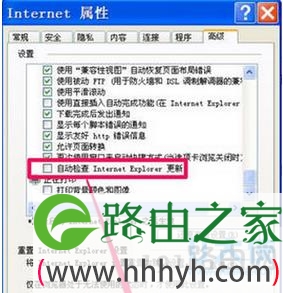
IE浏览器
方法一:
1、打开IE浏览器——Internet选项;
2、切换“高级”选项卡,在列表中,找到并取消“自动检查Internet Explorer”的勾选,点击确定。
方法二:
1、也可以通过修改注册表来禁用IE浏览器自动更新,打开开始——运行,输入regedit,确定;
2、依次点击展开左侧菜单:HKEY_CURRENT_USER\Software\Policies\Microsoft\Internet Explorer\Infodelivery\Restrictions;
3、右击Restrictions或者右侧空白处新建一个DWORD值;
4、命名为“NoUpdataCheck”,双击打开;
5、将其数值改为1,并点击确定。
以上就是电脑禁止IE浏览器自动更新的解决方法
相关内容推荐:Win10系统IE浏览器打不开网页的解决方法
以上就是关于-常见问题-(电脑禁止IE浏览器自动更新的解决方法(图))的教程!
原创文章,作者:常见问题,如若转载,请注明出处:https://www.224m.com/116753.html

